如何將Blu-ray轉換為iPhone?
iPhone是由Apple公司設計和銷售的一系列智能手機,Apple公司運行Apple的iOS移動操作系統。 第一款iPhone於6月發布,29,2007,以及最新的iPhone - iPhone 5,於9月發布,21,2012。 用戶界面圍繞設備的多點觸摸屏構建,包括虛擬鍵盤而不是物理鍵盤。 iPhone 5採用全新的A6處理器,擁有4英寸Retina顯示屏,比上一代3.5英寸顯示屏更大,並用全數字Lightning連接器取代30-pin連接器。
對於藍光電影,我們需要使用特殊藍光播放器觀看的高清電影具有相當高的視頻質量和生動的圖像。 對於iPhone 5,我們無法直接在其上播放藍光電影。 無論何時何地,我們如何拍攝藍光電影? 這款精彩的Blu-ray Ripper可以幫助您滿足需求。 借助這款Blu-ray Ripping軟件,我們可以將藍光轉換為iPhone,也就是說我們可以將藍光電影放在iPhone(iPhone,iPhone 3GS,iPhone 4S和iPhone 5)上,並提供完美的輸出視頻質量。 如何用iPhone播放藍光電影? 本指南將向您展示將Blu-ray轉換為iPhone的詳細步驟。
將藍光轉換為MP4,MOV,M4V,MPEG,MKV,VOB,AVI,WMV,FLV,ASF,SWF等,甚至是3D視頻。
多種編輯功能,如3D設置,剪輯,裁剪,效果,水印等。
與iPhone 6s / 6s Plus / 5s,iPad Pro,iPad mini 4,Galaxy S6 / S6 Edge,HTC One,LG3,LG4,Surface等大多數流行設備高度兼容

在這裡,您可以免費下載此Blu-ray Ripper軟件,並將其安裝在您的計算機上,然後您可以啟動該程序以打開主界面。 將藍光光盤插入藍光驅動器後,您可以單擊“加載藍光”按鈕將藍光光盤加載到該程序。
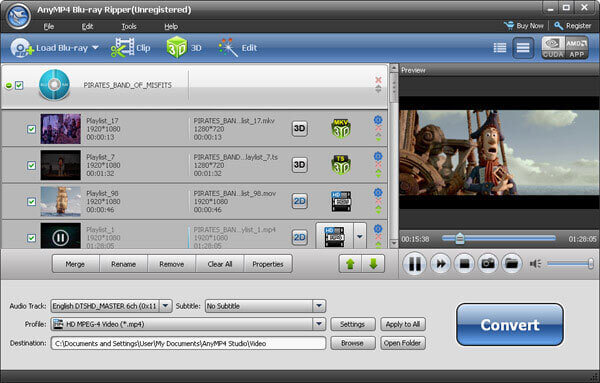
單擊“配置文件”下拉按鈕打開“配置文件”列表,在這裡可以選擇“Apple iPhone”列打開列表,然後選擇一種輸出iPhone格式作為輸出格式。 如果您的iPhone是最新一代,您可以選擇“iPhone 5 MPEG4 Video(* .mp4)”作為輸出格式。
如果你想 在PS上播放藍光,在這裡您只需要選擇PS3或PS4,該軟件就會與支持的格式匹配以流暢播放。
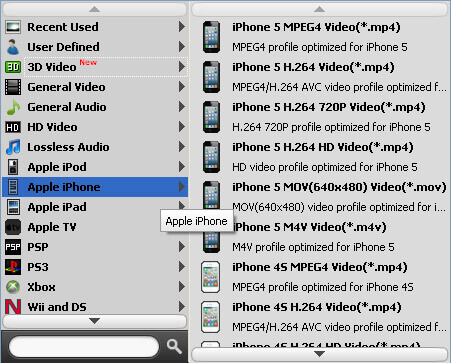
單擊“編輯”按鈕打開“編輯”窗口,在此處可以通過設置相應框中的值來裁剪視頻幀以刪除不需要的邊緣; 通過拖動相應框中的滾動條來調整亮度,對比度,飽和度和色調等視頻效果; 選中“啟用水印”選項後添加文本或圖像水印; 並調整音量。
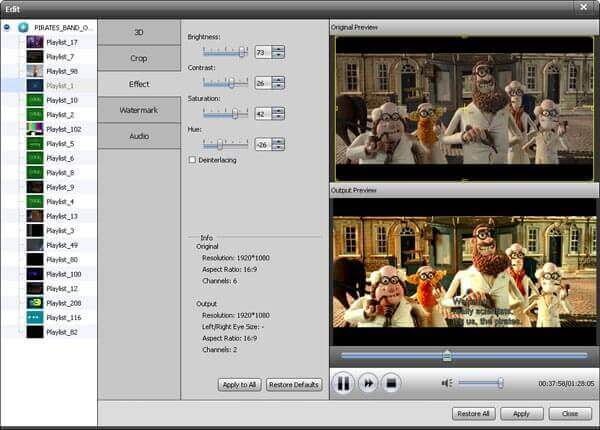
單擊“設置”按鈕打開“配置文件設置”窗口,您可以在此處定義視頻和音頻設置,如視頻分辨率,視頻比特率,幀速率,視頻編碼器,音頻通道,採樣率,音頻編碼器和音頻比特率。
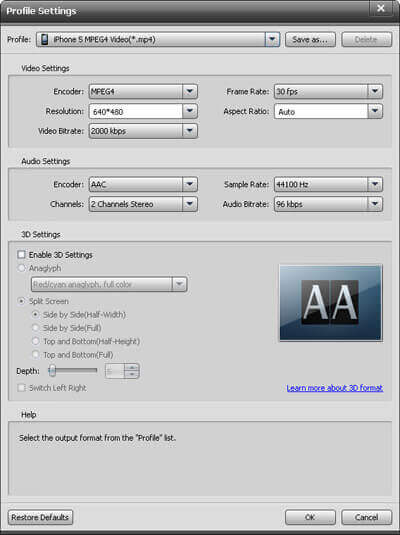
最後,您只需單擊“轉換”按鈕即可進入轉換過程。 轉換後,您可以隨時隨地在iPhone上欣賞轉換後的藍光電影。
更多閱讀